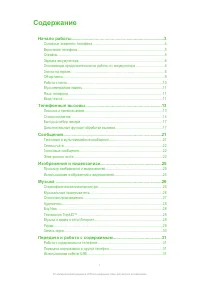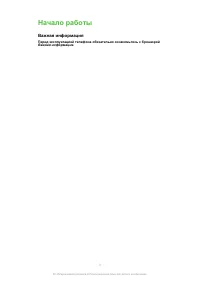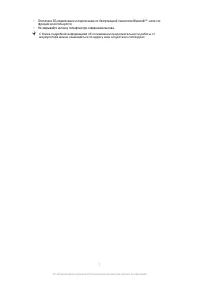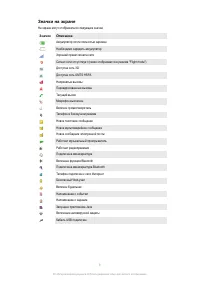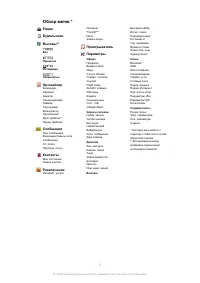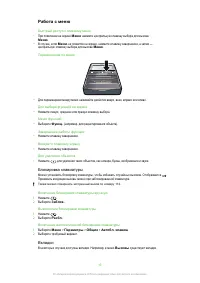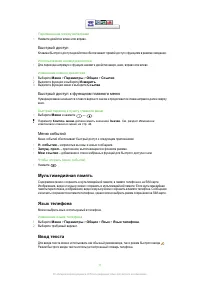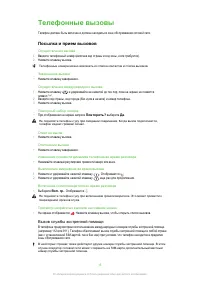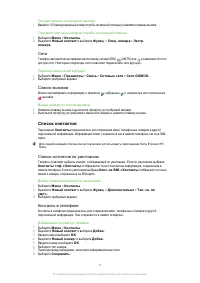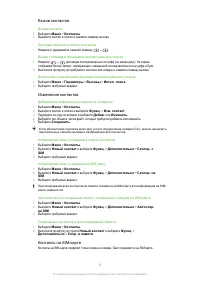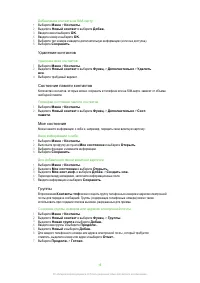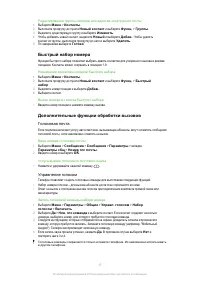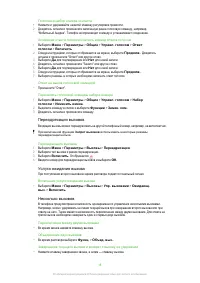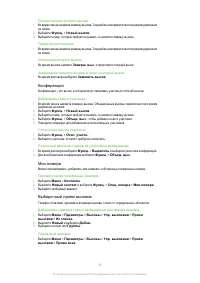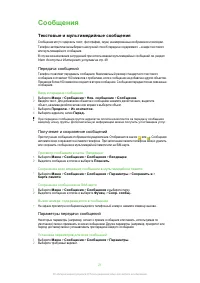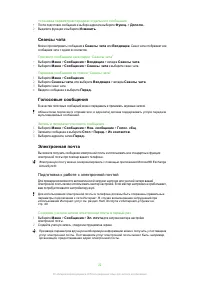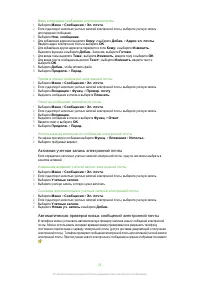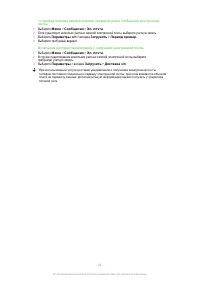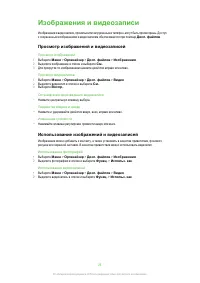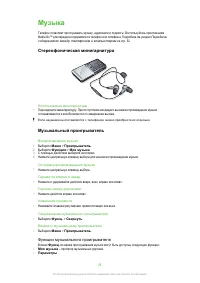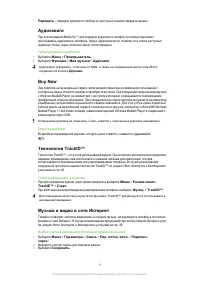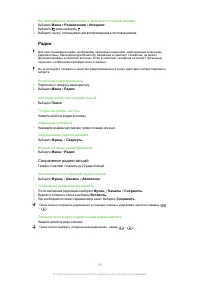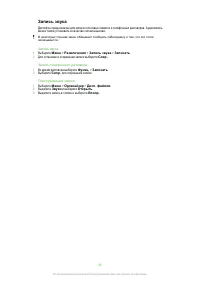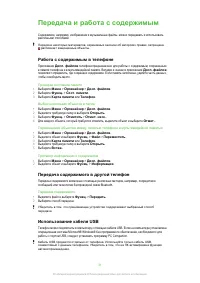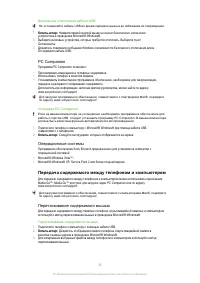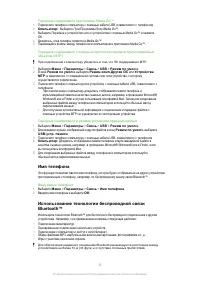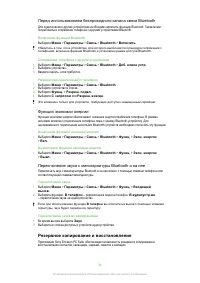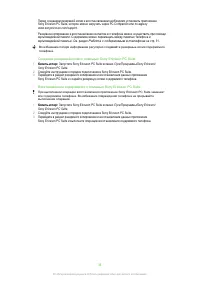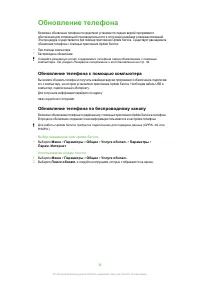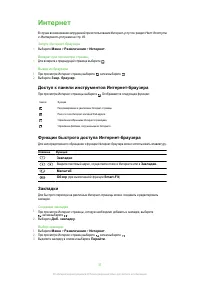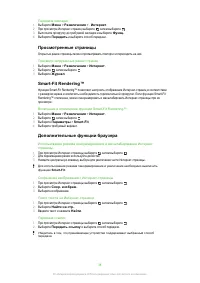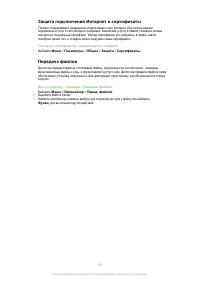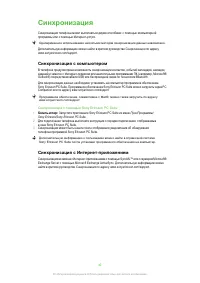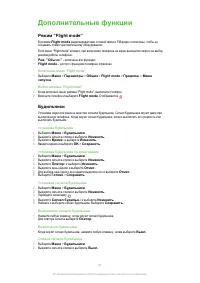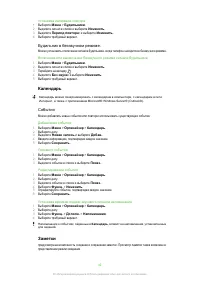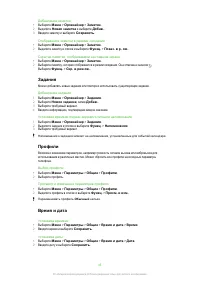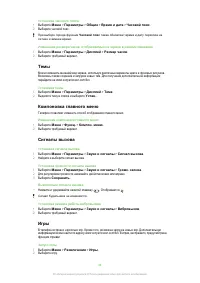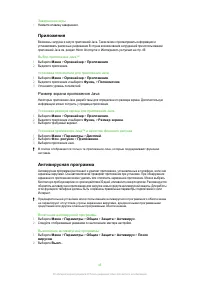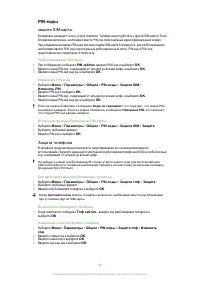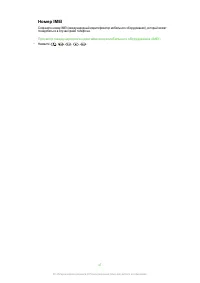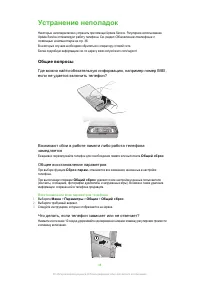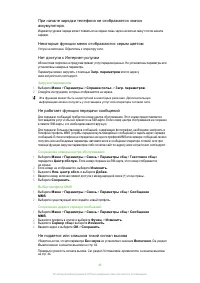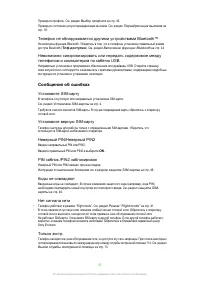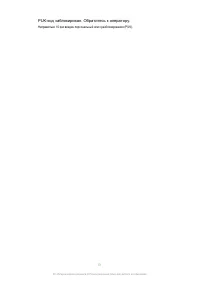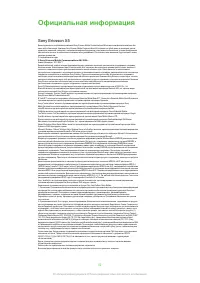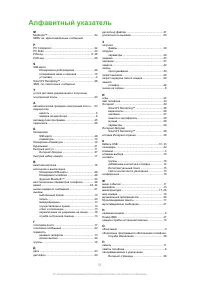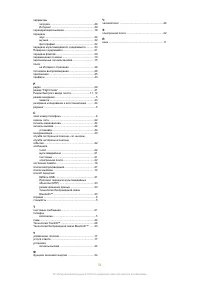Смартфоны SONYERICSSON Xperia Pureness X5 - инструкция пользователя по применению, эксплуатации и установке на русском языке. Мы надеемся, она поможет вам решить возникшие у вас вопросы при эксплуатации техники.
Если остались вопросы, задайте их в комментариях после инструкции.
"Загружаем инструкцию", означает, что нужно подождать пока файл загрузится и можно будет его читать онлайн. Некоторые инструкции очень большие и время их появления зависит от вашей скорости интернета.
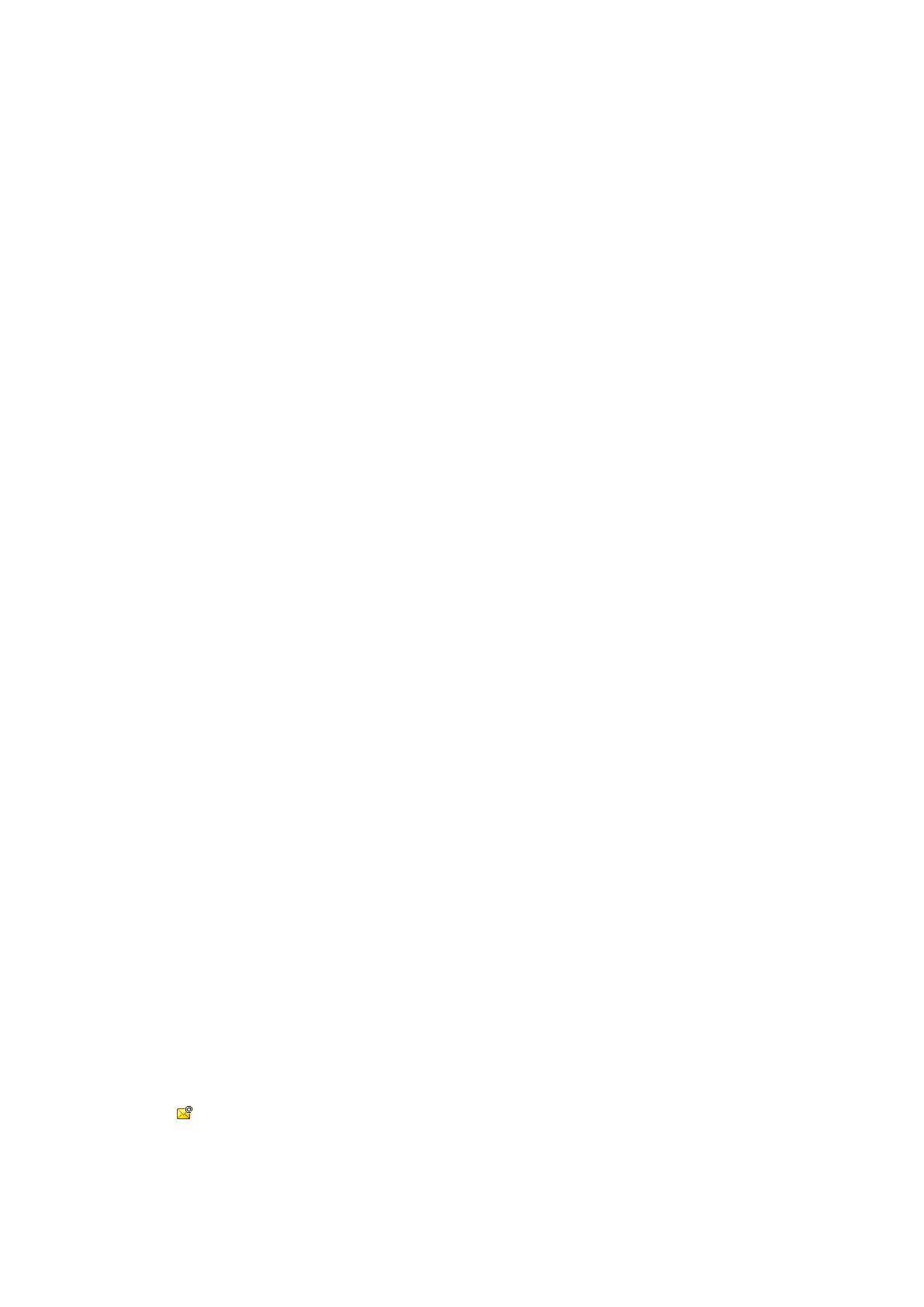
Ввод и передача сообщения электронной почты
1
Выберите
Меню
>
Сообщения
>
Эл. почта
.
2
Если существует несколько учетных записей электронной почты, выберите учетную запись
для передачи сообщения.
3
Выберите
Нов. сообщение
.
4
Для добавления адресата выделите
Кому:
и выберите
Добав.
>
Адрес эл. почты
.
Введите адрес электронной почты и выберите
OK
.
5
Для добавления других адресатов перейдите в поле
Кому:
и выберите
Изменить
.
Выделите функцию и выберите
Добав.
. Закончив, выберите
Готово
.
6
Для ввода темы выделите
Тема:
, выберите
Изменить
, введите тему и выберите
OK
.
7
Для ввода текста сообщения выделите
Текст:
, выберите
Изменить
, введите текст и
выберите
OK
.
8
Выберите
Добав.
, чтобы вложить файл.
9
Выберите
Продолж.
>
Перед.
.
Прием и чтение сообщений электронной почты
1
Выберите
Меню
>
Сообщения
>
Эл. почта
.
2
Если существует несколько учетных записей электронной почты, выберите учетную запись.
3
Выберите
Входящие
>
Функц.
>
Провер. почту
.
4
Выделите сообщение в списке и выберите
Показать
.
Ответ на сообщение электронной почты
1
Выберите
Меню
>
Сообщения
>
Эл. почта
.
2
Если существует несколько учетных записей электронной почты, выберите учетную запись.
3
Выберите
Входящие
.
4
Выделите сообщение в списке и выберите
Функц.
>
Ответ
.
5
Введите ответ и выберите
OK
.
6
Выберите
Продолж.
>
Перед.
.
Использование вложения из сообщения электронной почты
1
На экране просмотра сообщения выберите
Функц.
>
Вложения
>
Использ.
.
2
Выберите требуемый вариант.
Активная учетная запись электронной почты
Если определено несколько учетных записей электронной почты, одну из них можно выбрать в
качестве активной.
Изменение активной учетной записи электронной почты
1
Выберите
Меню
>
Сообщения
>
Эл. почта
.
2
Если существует несколько учетных записей электронной почты, выберите учетную запись.
3
Выберите
Учетные записи
.
4
Выберите учетную запись, которую нужно включить.
Создание дополнительных учетных записей электронной почты
1
Выберите
Меню
>
Сообщения
>
Эл. почта
.
2
Если существует несколько учетных записей электронной почты, выберите учетную запись.
3
Выберите
Учетные записи
.
4
Выделите
Новая уч. запись
и выберите
Добав.
.
Автоматическая проверка новых сообщений электронной почты
В телефоне можно установить автоматическую проверку наличия новых сообщений электронной
почты. Можно использовать интервал времени между проверками или разрешить телефону
постоянное подключение к серверу электронной почты (услуга доставки уведомлений о получении
электронной почты). Телефон проверяет сообщения электронной почты для активной учетной записи
электронной почты. При получении нового электронного сообщения на экране отображается символ
.
23
Это Интернет-версия документа. © Печать разрешена только для частного использования.